mathcad 15怎么安装?PTC Mathcad 15.0 M050破解版安装教程图文详解
PTC Mathcad 15.0是一款专业的工程计算软件,是用于管理工程设计和特性的唯一企业范围级解决方案,拥有独特的、高度可视化界面,能够执行计算和设计工作,并整理归档和共享计算设计结果,适用于土木工程、电子工程、数据分析、信号处理、图像处理、数学等多个领域,本文主要针对mathcad 15怎么安装?以及mathcad 15如何破解的问题,来为大家带来了图文详细的mathcad 15安装破解步骤,小编亲测有效哦,欢迎有兴趣的朋友们前来参考。
PTC Mathcad 15.0 M050安装破解教程
1、在本站下载程序并解压缩后,找到 mathcad 文件夹下的 Mathcad15WixInstaller.msi 程序,双击自动安装

2、返回PTC Mathcad 15.0 M050根目录,双击“setup.exe”程序开始安装

3、点击“下一步”

4、勾选“我接受”,并继续点击“下一步”

5、选择“Mathcad”

6、选择Mathcad许可证类型:如果没有许可证而出于评估目的安装产品,则可选取“Trial 版/新许可证”;如果您的组织安装了 PTC FLEXnet 服务器或您已有许可证文件,则可选择“FLEXnet 服务器/许可证文件”;
这里我们选择默认的“Trial 版/新许可证”,点击“下一步”

7、选择Mathcad安装类型:
“典型”将使用缺省选项在缺省位置安装完整的产品。要更改位置和选项,可选择“定制”。
如果要通过预定义选项创建静默安装包,可选取“创建静默安装包”
这里我们选择默认的“定制”,点击“下一步”

8、选择安装位置,程序默认安装在C盘,这里小编建议大家选择D盘安装,路径选择好后,点击“下一步”

9、这里全都默认,继续点击“下一步”

10、选择Windows快捷方式首选项,默认即可,点击“安装”

11、正在安装,稍候片刻


12、Mathcad许可证设置,在这里我们不选择任何许可证,直接点击退出。切记!

13、提示Mathcad安装完成,点击“确定”,回到安装向导中点击“退出”,结束安装


开始破解
14、破解安装之前,我们需要先找到Mathcad 15的安装根目录,这里有两个方法
第一种:右键点击Mathcad 15.0快捷图标——打开文件位置(适合电脑中安装360安全位置的朋友)

第二种:右键点击Mathcad 15.0快捷图标——属性——打开文件位置(适应所有Windows系统用户)


15、在下载的文件夹内,找到 Crack 文件夹下的 mathcad.exe 破解补丁,并将 mathcad.exe破解补丁 复制到 刚才打开的mathcad 15安装根目录 进行覆盖

16、选择“复制和替换”

17、如此,mathcad 15 m050就破解成功了,打开使用吧!
注意事项:为防止有像小编这样出现部分英文界面的情况,大家记得安装完成后首次运行需要以管理权限运行,这样默认就是中文版,以后再使用标准用户运行也是中文版!

关于mathcad 15中文设置步骤
依次点击 tool——preference——language
在该设置页面下,把四个下拉菜单中的上面两个更改为Chinese
Mathcad 15新功能
1、试验设计(DoE)
通过DoE了解影响试验的变量交互作用,应用25余种新功能减少开展试验所需的时间和经费。DoE还将帮助识别复杂流程中的关键因素和优化设置。它还提供了一些在多种变量、多重标准环境下必不可少的试验模板
2、与Knovel Math内容集成
快速访问来自Roark及Hick参考书目的Knovel全目录——包含完整的Mathcad工作表记录,从而缩短复杂数学问题的解答时间
3、与Kornucopia软件集成
由Bodie技术公司开发的Kornucopia提供了基于Mathcad工作流记录而设计的功能及模板,旨在减少花费在分析环节上的时间和精力,以优化试验数据及仿真结果的评注和数值
4、与Truenumbers的集成
True工程技术公司的Truenumbers软件使应用程序和组织机构之间的数值传递更为方便,同时确保了传递过程中数据量及单位的真实性和完整性。计算结果和数值能以各种文档类型导出Mathcad,轻松实现数据共享
5、支持最新版本的微软Excel
利用Excel的一些功能和特征,如:READEXCEL、WRITEEXCEL、READFILE、数据导入和Excel Add-in模块
相关文章
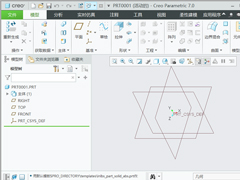
creo7.0怎么安装?PTC Creo 7.0安装激活教程图解(含下载)
PTC Creo 7.0是一款功能非常强大的Creo 3D建模软件,新版主要增加了多实体功能,如果你有下载creo7.0却不知怎么安装的烦恼,那么就来参考本站提供的PTC Creo 7.0安装激活教2020-06-18 PTC Creo 6.0简体中文版怎么下载安装?很多朋友不知道该怎么正确安装PTC Creo 6.0,今天我们就来看看PTC Creo 6.0简体中文版图文安装教程,需要的朋友可以参考下2019-05-06
PTC Creo 6.0简体中文版怎么下载安装?很多朋友不知道该怎么正确安装PTC Creo 6.0,今天我们就来看看PTC Creo 6.0简体中文版图文安装教程,需要的朋友可以参考下2019-05-06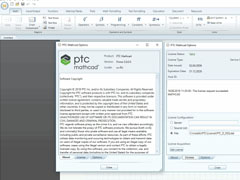
PTC Mathcad Prime 5.0破解版安装+许可激活图文详细教程(附下载)
PTC Mathcad Prime 5.0怎么安装破解?PTC Mathcad Prime 5.0是一款非常强大的工程计算软件,新版带来了多项全新功能,本文主要为大家图文详细介绍下PTC Mathcad Prime 5.02018-08-22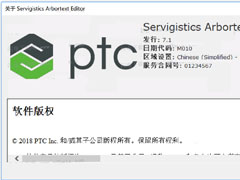
PTC Arbortext Editor 7.1中文破解版安装许可激活图文详细教程
PTC Arbortext Editor是一款非常好用且专业的结构化创作工具,具有提高作者的工作效率和增加价值的功能,本文主要针对PTC Arbortext Editor 7.1怎么安装?以及PTC Arbortex2018-06-22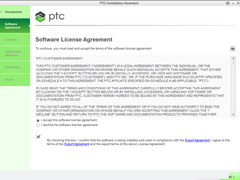
Creo 5.0怎么安装?PTC Creo 5.0破解版安装许可激活图文详细教程
PTC Creo 5.0是一款非常不错的三维设计制图软件,包含了Pro/ENGINEER、CoCreate和ProductView三大软件的全部功能,本文主要针对Creo 5.0怎么安装?以及Creo 5.0如何破解激2018-05-22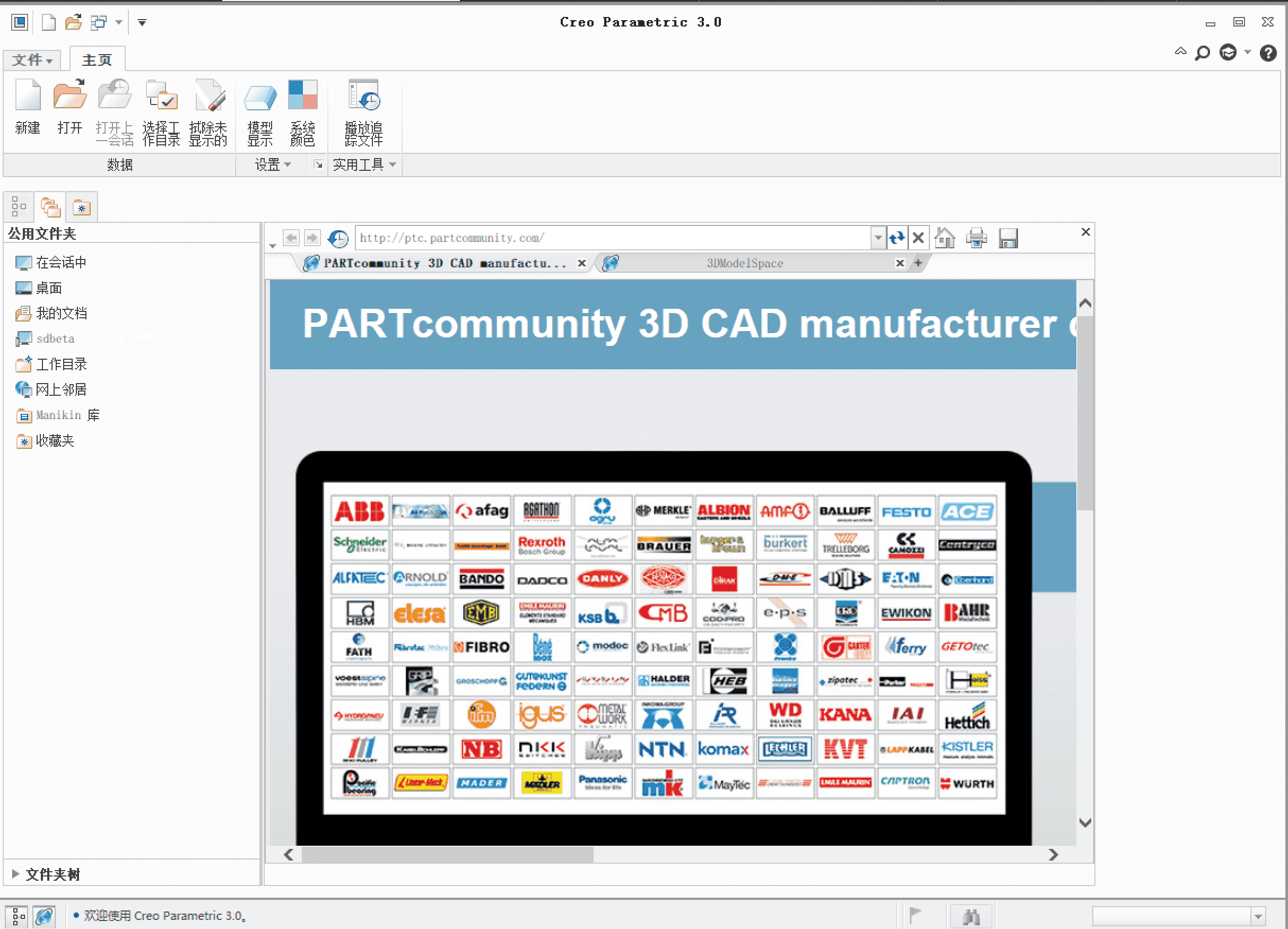
PTC Creo 3.0 M160中文破解版安装激活图文详细教程(附下载)
近日,本站为大家提供了PTC Creo 3.0 M160 64位及32位破解版的下载地址,本文主要针对PTC Creo 3.0 M160怎么安装?以及PTC Creo 3.0 M160如何破解激活的问题,来为大家带来2018-03-05
PTC Creo 4.0 M040破解版怎么安装?PTC Creo 4.0安装图文激活详细教程(
PTC Creo是一款非常专业的sd绘制工具,现在迎来了最新版本,下文小编为大家带来了PTC Creo 4.0安装图文激活详细教程,需要的朋友一起看看2018-01-22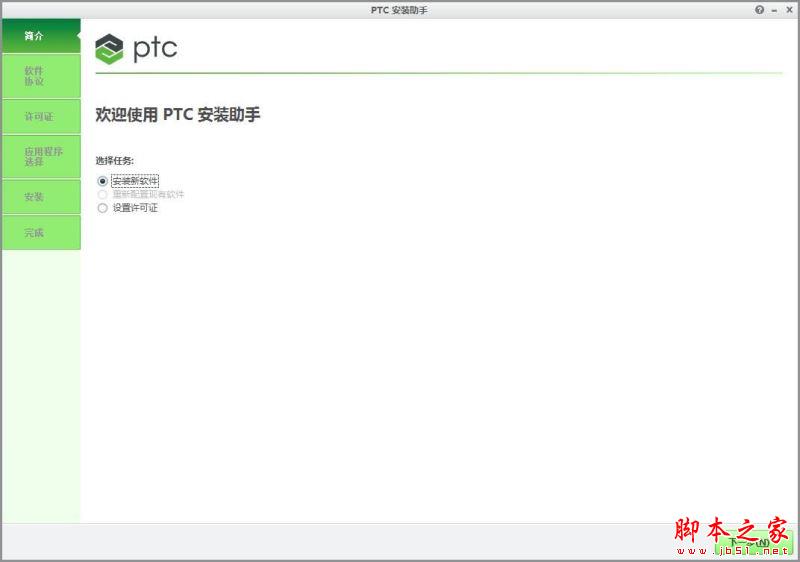
PTC CREO 4.0 M030正式版完全破解安装详细教程(附BT破解下载)
PTC CREO 4.0 M030最新版是一款非常好用且功能强大的全新的CAD设计软件包,涵盖Pro/ENGINEER、CoCreate和ProductView三大软件的全部功能,下面就带来了CREO 4.0 M030最新破2017-09-29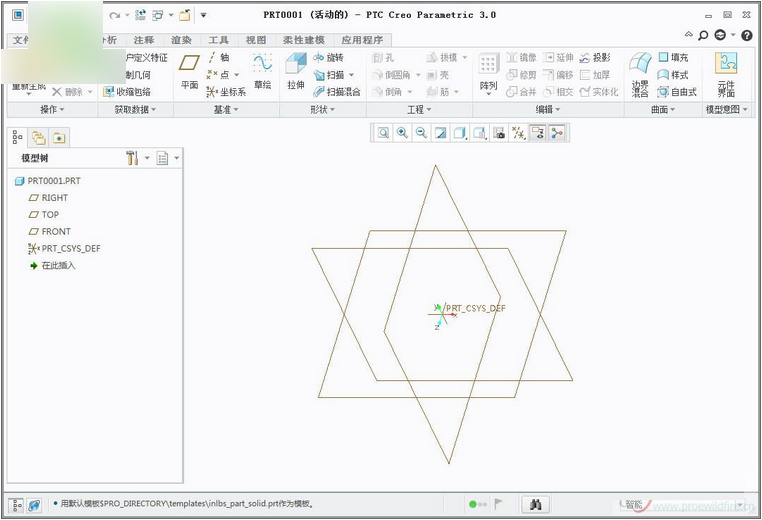
PTC CREO 3.0 M010安装破解图文详细教程(附下载+破解文件)
近日,有伙伴们问小编PTC CREO 3.0 M010怎么安装?以及如何破解使用?针对这一问题,本文小编为大家带来了PTC CREO 3.0 M010安装破解图文详细教程,希望可以帮助到大家2017-04-02
PTC Mathcad Prime 7.0中文许可破解安装教程(附下载)
PTC Mathcad Prime 7.0怎么安装破解?PTC Mathcad Prime是一款非常强大的工程计算软件,新版带来了多项全新功能,本文分享下PTC Mathcad Prime 7.0安装+许可激活步骤,仅供2021-03-12


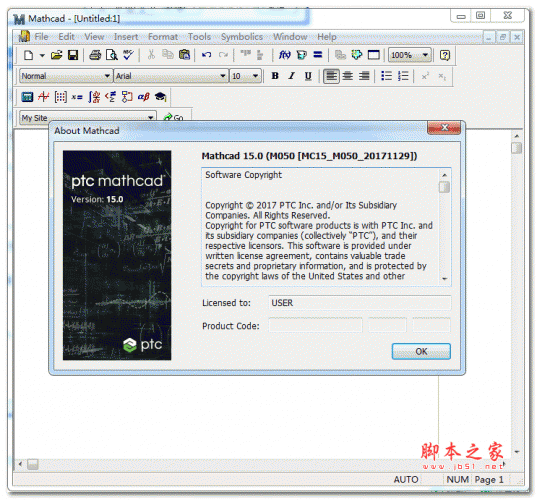
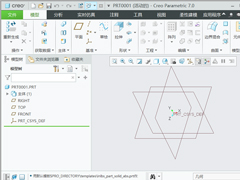

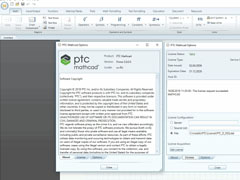
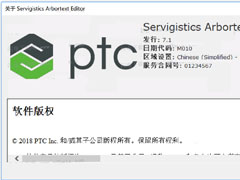
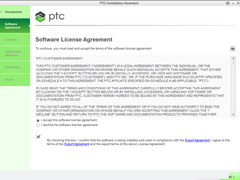
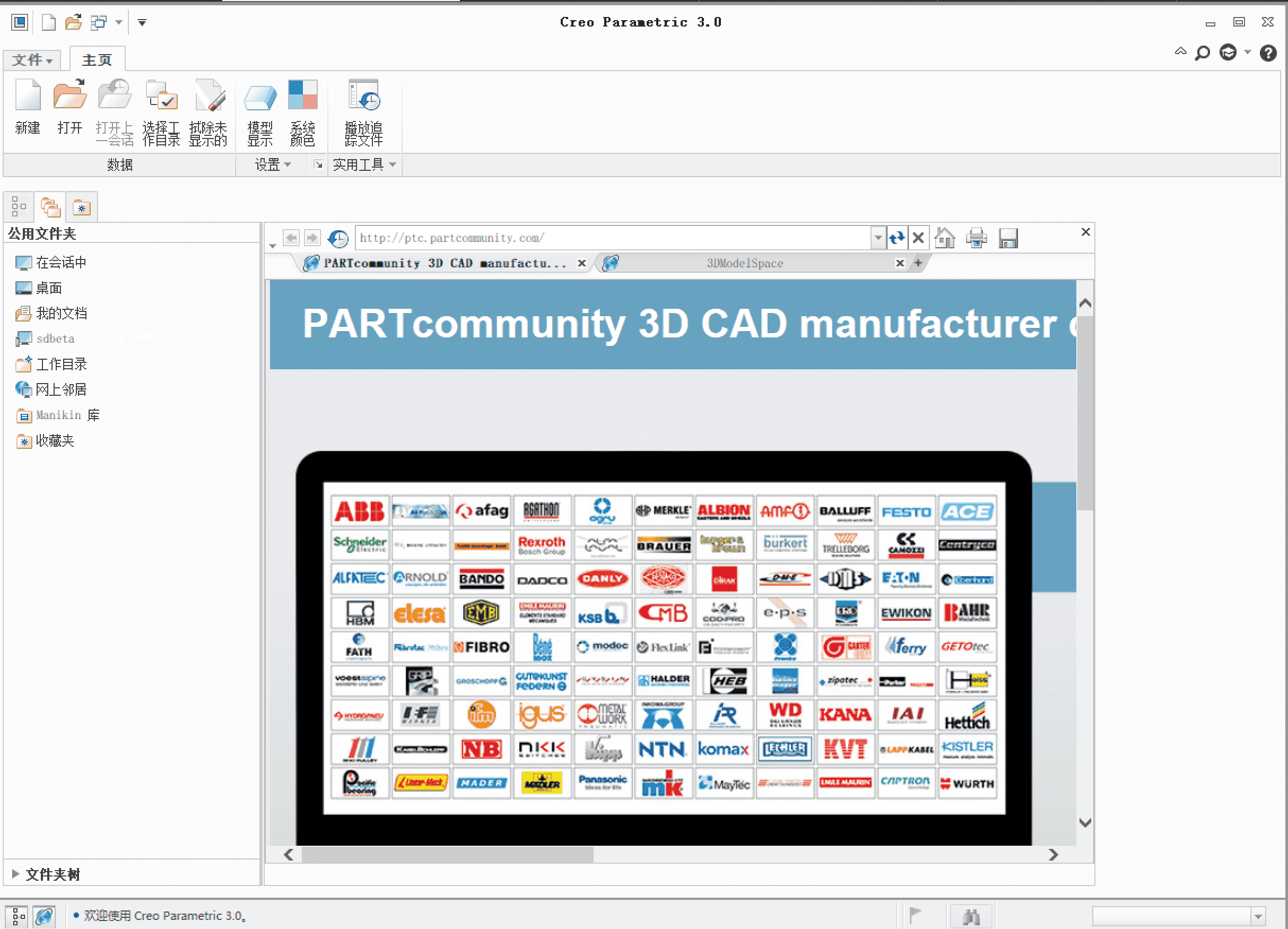

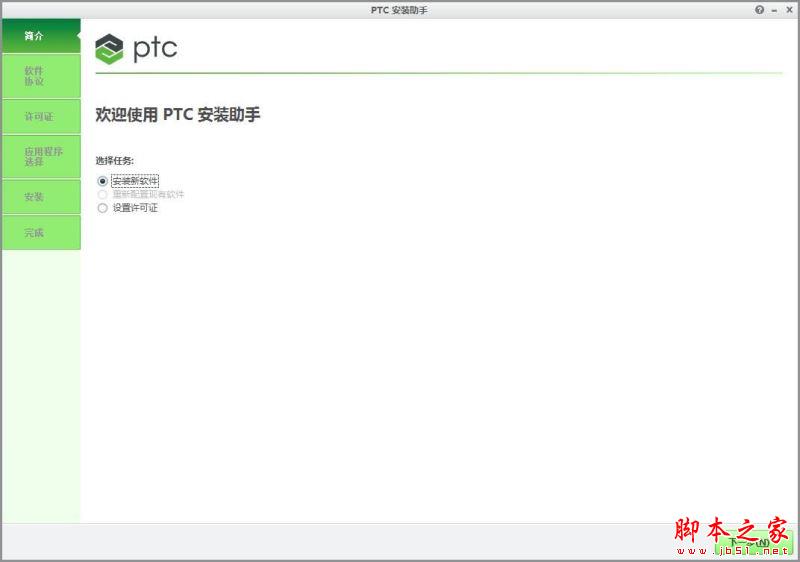
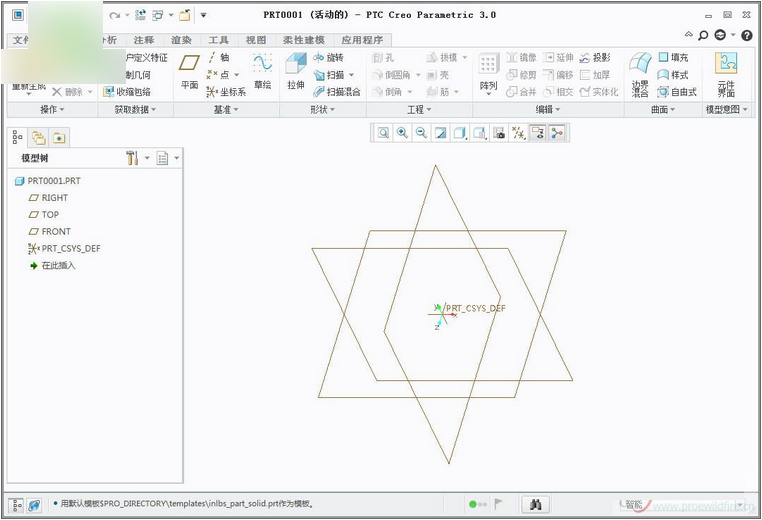

最新评论